

By Nathan E. Malpass, Son Güncelleme: 6/12/2023
Mesajlarınızın yedeğini almak isteyebileceğiniz birçok neden var. Çoğunu gerçekten tutmamanız önemli değil, ancak zamanla tonlarca biriktirdiyseniz ve her birine değer veriyorsanız, kaybetmemek için onları güvende ve güvende tutmak istersiniz.
Ya iPhone'unuzu kaybederseniz veya bozulursa? Bir yedekleme oluşturmayı başaramazsanız, tüm verileriniz silinir veya daha da kötüsü, çalınması durumunda başka biri bunlara erişebilir. Şimdi ne var?
Bu nedenle, böyle sinir bozucu bir durumda olmaktan kaçınmak için, dosyalarınız için rutin olarak bir yedekleme oluşturmayı düşünebilirsiniz ve buna mesajlarınız da dahildir.
Bunu günlük olarak yapmak istiyorsanız, iPhone'unuzun içeriğini ne zaman veya ne sıklıkta yedeklemek istediğinize dair en azından bir aralık belirleyin.
Bu çok önemli kendi huzurunuz için. Bu yazıda, yapabileceğiniz yolları tartışıyoruz. SMS'inizi yedekleyin (isterseniz diğer veriler de) iPhone. Hangisinin sizin için en uygun olduğunu öğrenmek için okumaya devam edin.
Bölüm 1: iCloud'u Kullanarak Yedekleme OluşturunBölüm 2: iTunes Kullanarak YedeklemeBölüm 3: FoneDog Araç Setini Kullanarak iPhone'unuzdan SMS YedeklemeSonuç
İnsanlar ayrıca okurİTunes olmadan iPhone Mesajları Nasıl Yedeklenir?iPhone ve Android'den Viber Mesajlarını Yedeklemenin ve Geri Yüklemenin 3 Yolu
Kullanmanın en güzel yanı iCloud kararlı bir WiFi ağına bağlı olduğunuz sürece uzaktan bir yedekleme oluşturabilmenizdir (hücresel verilerinizi herhangi bir hata veya kesintiyi önlemek için yeterince güçlü olduğu sürece kullanabilirsiniz).
iCloud ayrıca iPhone'unuzdaki SMS'lerinizi de içeren neredeyse tüm verileri depolar. Ancak, Google Drive gibi başka türde depolama uygulamaları kullandıysanız, bunun işe yaramayacağını unutmayın.
1. Adım: Cihazınızın internete bağlı olup olmadığını kontrol edin
Adım 2: iPhone'unuzun ayarlarına gidin ve ardından iCloud'a dokunun (bu, iOS 10.2 ve daha eski sürümler içindir). Daha yeni bir iOS için, cihazınızın ayarlarını açtıktan sonra adınıza dokunun ve ardından iCloud'a gidin.
Adım 3: Bir sonraki sayfada "iCloud Yedekleme" yazan seçeneği arayın. Bunu etkinleştirdiğinizden emin olun. (eski iOS sürümleri için, iCloud ayarları sayfasındayken Depolama ve Yedekleme'yi seçmeniz yeterlidir)
Adım 4: Şimdi manuel yedekleme yapmak için "Şimdi Yedekle"ye dokunun
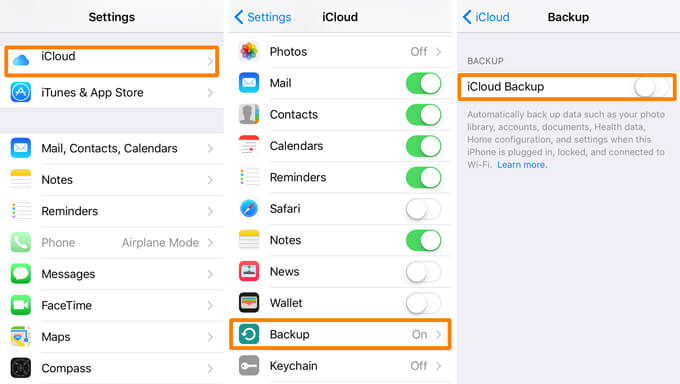
Bu, büyük olasılıkla verileri yedeklemek için en çok kullanılan yöntemdir (iCloud geliştirilmeden çok önce). Verilerinizi bilgisayarınıza kaydederek güvence altına almanızı sağlar.
iTunes Bağladığınızda ve bilgisayarınızla senkronize edildiğinde iPhone'unuzun verilerinin bir yedeğini oluşturmaz, bu tamamen ayrı bir işlemdir.
Neredeyse tüm verileri yedekler, ancak SMS'inizin yedeklenmesiyle ilgili olarak, zaten iCloud'da depolanmışsa dahil edilmez ve iTunes, yalnızca mesajlarınızı yedeklemenize izin vermez.
İTunes'u kullanarak nasıl yedekleme yapılacağına ilişkin adımlar.
Adım 1: iPhone'unuzu bağlamadan önce iTunes'u zaten başlatmış olduğunuzdan emin olun.
Adım 2: Bir parola ayarladıysanız, doğru olanı girdiğinizden emin olun ve bilgisayarınızla güvenli bağlantıya izin vermekle ilgili olarak gösterilen tüm istemleri izleyin.
Adım 3: Cihazınız tanındığında, Cihazlar altındaki ana panelde görünmelidir. Üzerine tıklayın ve ardından "Şimdi Yedekle" ye tıklayın.
Adım 4: Tamamlanması birkaç dakika sürebilir, ancak tamamlandığında, oluşturulan yedeklemenin ayrıntılarını içeren Özet ekranını görebileceksiniz.
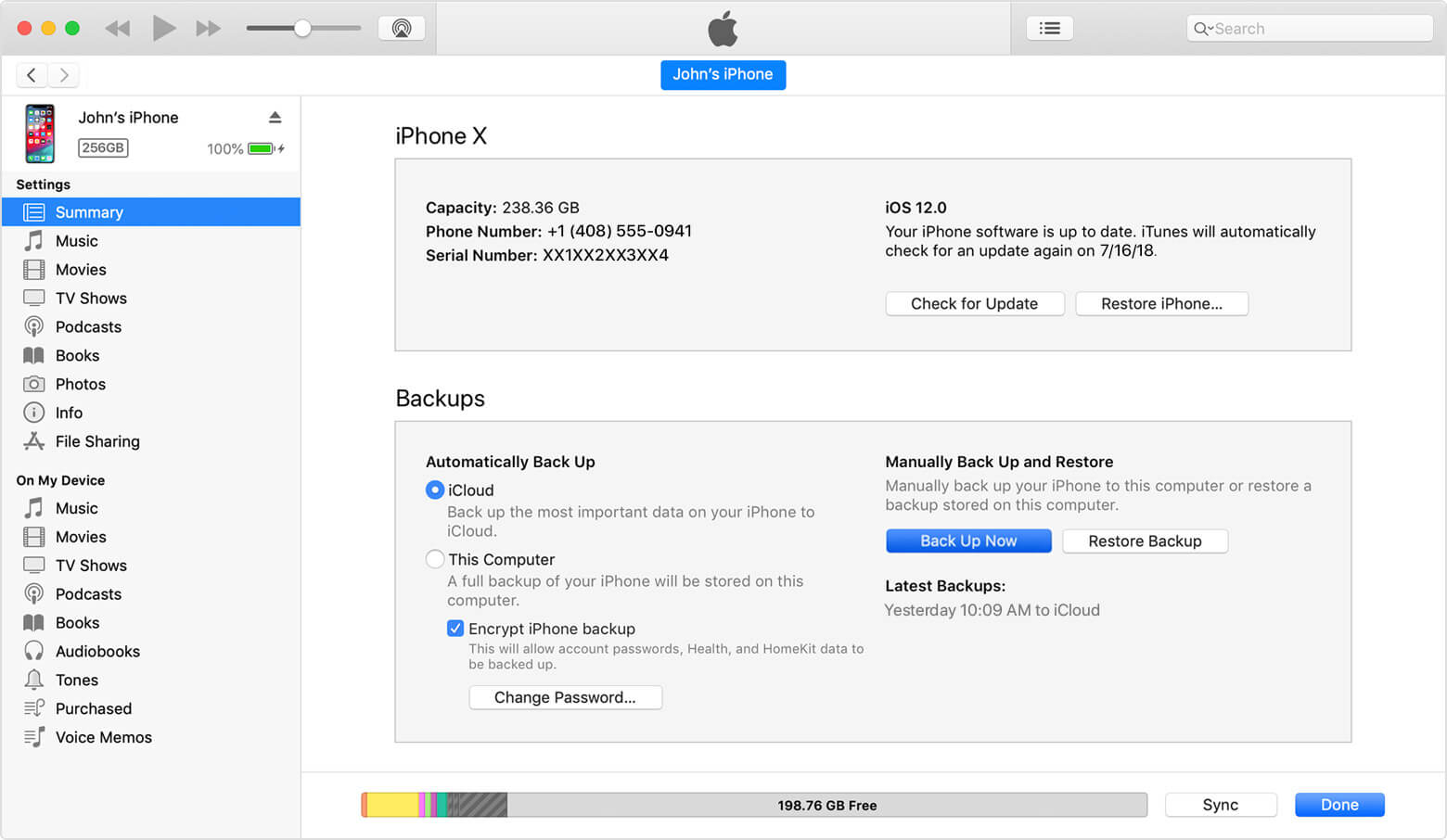
iTunes ve iCloud kullanarak yedekleme yapmanın hem artıları hem de eksileri vardır. Şimdi her iki yöntemle de ilgili olan şey, SMS'lerinizi yedeklemenize izin vermemeleridir.
Var sadece tek yön her iki platformu da kullanmaya devam etmek ve bu, iPhone'unuzun tüm içeriğini yedeklemektir. Faydalı ama gerçekten ideal değil.
Niye ya? Zaman alıcıdır, ayrıca çok fazla depolama alanı tüketir ve her seferinde gerçekten tek bir şey yapması gerekiyorsa herkes her şeyi yedekleme çabasına girmek istemez.
İTunes ile ilgili olan şey, bir yedekleme dosyası oluşturulduktan sonra kolayca okunamayacak olmasıdır, yani SMS'inizi bilgisayarınızdan gerçekten okuyabilmek için üçüncü taraf bir araç kullanacağınız anlamına gelir.
İCloud ile, otomatik yedeklemeyi başlatmak için iPhone'unuzun bir güç kaynağına takılması gerekir, ancak ya yakınınızda değilsen?
Artık FoneDog Toolkit'in geliştiricileri, kullanıcıların mesajlarını yedeklemeleri gerektiğinde kolay olmasını sağladı. Araç setinin Veri Yedekleme ve Geri Yükleme özelliği, iPhone'unuzdan hangi verileri yedeklemek istediğinizi seçme seçeneğine sahip olmanızı sağladı.
Bu durumda, yalnızca mesajlarınızı güvence altına alma olanağına sahipsiniz. bir 100% başarı oranı. Sadece mesajlarınızı başka bir cihaza aktarmak isterseniz bunu kolaylıkla yapabilirsiniz ve mevcut verilerin silinmesi veya üzerine yazılması konusunda endişelenmenize gerek kalmaz. İşlem kolaydır, daha fazlasını öğrenmek için okumaya devam edin.
Adım 1: Resmi web sitesinden FoneDog Toolkit'i indirin, ardından kurulumu tamamlayın (Hem Mac hem de Windows işletim sisteminde çalışır ve daha yeni iDevice modellerini bile destekler). iPhone'unuzu taktıktan sonra yazılımı başlatın (yalnızca cihazınızla birlikte verilen orijinal USB kablosunu kullanmanız şiddetle tavsiye edilir). İPhone'unuz algılandığında, ana kontrol panelinden "iOS Veri Yedekleme ve Geri Yükleme" seçeneğini seçin.
Adım 2: Bir sonraki sayfada "iOS Veri Yedekleme" seçeneğini seçin

Adım 3: Şimdi sürecin bir sonraki kısmı sizin için bir zevk olacaktır. Yalnızca bir "Standart" yedekleme, aynı zamanda verilerinize başka bir güvenlik katmanı ekleyebilirsiniz.
SMS'inizde korumak istediğiniz hassas bilgiler varsa, bu sizin için faydalıdır. bir yapmayı seçebilirsiniz "Şifreli" bunun için bir şifre ayarlamanıza izin verecek bir yedekleme dosyası.

Adım 4: Seçiminizi yaptığınızda üzerine tıklayın. "Başlat". Şimdi, iPhone'unuzdan hangilerini yedeklemek istediğinizi kolayca seçebilmeniz için kategorilere ayrılmış tüm kullanılabilir dosyaların gösterileceği bir sayfaya getirileceksiniz. Bu durumda, mesajlarınıza tıklayın.

Adım 5: Tüm SMS'lerinizi seçtikten sonra "Sonraki". Bu, başlamak için yedekleme işlemini başlatacaktır. Devam ederken başka bir şey yapmamanız şiddetle tavsiye edilir.
Araç seti yedekleme yaparken iPhone'unuzu kullanmak hatalara neden olabilir, bu nedenle beklemek en iyisidir. Size işlemin tamamlandığını bildiren ve oluşturulan dosyanın adını ve boyutunu gösteren bir bildirim olacaktır.
Daha fazlasını eklemek isterseniz, "Yedekle Daha Fazla" veya başka bir cihazda bir kopyaya sahip olmak veya PC'nizde saklamak istiyorsanız, " seçeneğini tıklayabilirsiniz.İOS Verilerini Geri Yükleme".

Adım 1: SMS yedeklemenizi ayrıntılı olarak görüntülemek veya başka bir cihaza aktarmak veya PC'nize kaydetmek isterseniz, FoneDog araç setinin geri yükleme özelliğini kullanabilirsiniz. Ana kontrol paneline geri dönün ve "iOS Veri Geri Yükleme".
Adım 2: Bir sonraki ekranda araç seti, aktarım için mevcut olan yedekleme dosyalarının bir listesini (birkaç tane oluşturduysanız) içeren bir sayfa gösterecektir. Varsayılan olarak, en son oluşturulan, görüntülenen ilk olacaktır.

Adım 3: Yeni oluşturduğunuz mesajlarınızın yedeği olacağından, listeden en son dosyayı seçmeniz gerekir.
Tıklamak "Şimdi Görüntüle" araç setinin dosyayı taramaya başlamasını isteyecektir. Taramanın durumunu gösteren bir ilerleme çubuğu vardır ve ayrıca isterseniz taramayı duraklatma veya durdurma seçeneği de sunulur.

Adım 4: Tarama tamamlandığında, SMS'inizin daha ayrıntılı bir görünümünü görebileceksiniz. Bu, tek tek okumanıza ve hangi içeriklerin aktarılacağını veya kaldırılacağını daha da filtrelemenize olanak tanır.
Seçiminizi zaten yaptıysanız, başka bir cihaza aktarmaya devam edebilir veya saklamak için bilgisayarınıza kaydedebilirsiniz.

Mesajlarımız, iPhone'larımızın diğer içerikleri kadar önemlidir. Zaman içinde birçoğunu biriktirmiş olabilirsiniz, bazıları faydalıdır, bazıları değildir, ancak her iki şekilde de, onları güvenli ve emniyetli tutabilmenin bir yolunun olması, belgelerinizin veya fotoğraflarınızın kopyalarına sahip olmak kadar önemlidir.
The FoneDog araç seti tüm veri türlerine önem verir. Artık SMS'iniz için bir yedek oluşturmanın kolay ve kullanışlı bir yoluna sahipsiniz. Sadece SMS'inizin bir kopyasına sahip olmakla kalmaz, aynı zamanda daha fazlasını depolayabilmek için telefonunuzdaki depolama alanını boşaltırsınız.
Araç setini bugün indirin ve başka veri yedekleme ve geri yükleme endişeleriniz olsa bile, onunla ilgilendiğinizden emin olun.
Hinterlassen Sie einen Kommentar
Yorumlamak
iOS Veri Yedekleme ve Geri Yükleme
FoneDog iOS Veri Yedekleme ve Restore - Verileri PC'e yedekliyor ve seçimli olarak verileri yedeklemekten iOS aygıtlara geri veriyor.
Ücretsiz deneme Ücretsiz denemePopüler makaleler
/
BİLGİLENDİRİCİLANGWEILIG
/
basitKOMPLİZİERT
Vielen Dank! Merhaba, Sie die Wahl:
Excellent
Değerlendirme: 4.6 / 5 (dayalı 106 yorumlar)